Leer hoe u eenvoudig verloren berichten voor uzelf kunt herstellen
- Sticky Notes op Windows 11 is een geweldige app om snel aantekeningen te maken, zodat je niets vergeet.
- En het kan vervelend zijn als die notities per ongeluk of door malware worden verwijderd.
- Het is echter mogelijk om die bestanden te herstellen door ernaar te zoeken op de harde schijf van uw computer.

XINSTALLEREN DOOR OP HET DOWNLOADBESTAND TE KLIKKEN
Deze tool repareert veelvoorkomende computerfouten door de problematische systeembestanden te vervangen door de eerste werkende versies. Het houdt u ook weg van systeemfouten, BSoD's en herstelt schade veroorzaakt door malware en virussen. Herstel pc-problemen en verwijder schade door virussen nu in 3 eenvoudige stappen:
- Fortect downloaden en installeren op uw pc.
- Start de tool en Begin met scannen om kapotte bestanden te vinden die de problemen veroorzaken.
- Klik met de rechtermuisknop op Start reparatie om problemen op te lossen die van invloed zijn op de beveiliging en prestaties van uw computer.
- Fortect is gedownload door 0 lezers deze maand.
Sticky Notes is een native, notitie-app voor Windows 11 dat is best goed om snel herinneringen voor jezelf op te schrijven en ervoor te zorgen dat je niets vergeet.
Maar zeg, jij per ongeluk enkele notities verwijderen en zijn op zoek naar een manier om ze terug te krijgen. U kunt de Prullenbak controleren, maar er is een kans dat deze leeg is. Gelukkig is er een manier om de notities te herstellen.
Wat zorgt ervoor dat mijn Windows 11 Sticky Notes verwijdert?
Plaknotities kunnen om verschillende redenen verloren gaan. Het is niet alleen omdat je ze hebt verwijderd. Er is mogelijk iets mis met uw computer dat u snel moet diagnosticeren.
- Uw computer is geïnfecteerd met malware – Malware kan de werking van een computer verstoren. Hiervoor is het aan te raden om er een paar te kopen antivirus software om alles schoon te maken.
- Bestanden op uw systeem zijn beschadigd - Als gevolg van malware kunnen de bestanden van uw computer beschadigd en onbruikbaar worden. Je zult moeten voer een SFC-scan uit om de corruptie op te ruimen.
- Je bent de notities kwijtgeraakt door een systeemcrash – Systeemcrashes kunnen ook bestanden beschadigen en als dit herhaaldelijk gebeurt, kunnen ze ernstige schade aanrichten. Misschien heb je een probleem met het RAM-geheugen.
- Uw notities zijn mogelijk verborgen – Controleer nogmaals of u de notities per ongeluk hebt verborgen. Klik met de rechtermuisknop op de app in de taakbalk en selecteer Toon alle notities. Ze zouden er moeten zijn.
- Een foutieve Windows-update heeft ze gewist– Microsoft heeft een reeks stappen voor het verwijderen van een Windows-update als u een foutieve patch hebt.
Hoe kan ik de Sticky Notes herstellen?
Er zijn veel manieren om verloren Sticky Notes-bestanden van apps van derden te herstellen naar native tools op Windows 11. Als de eenvoudigere oplossingen niet werken, probeer dan een van de complexere oplossingen.
- Gebruik wat software voor gegevensherstel om de aantekeningen te herstellen. Apps zoals Kernel Data Recovery en Disk Drill zijn geweldige keuzes om verloren of verwijderde bestanden op te halen.
- Controleer uw notitielijst nogmaals. Open Sticky Notes en klik met de rechtermuisknop op de app op de taakbalk van Windows 11. Selecteer Lijst met notities. Kijk of je lijstnotitie daar tussen staat.
- Telkens wanneer u iets uit Sticky Notes verwijdert, zijn de bestanden mogelijk te vinden in de lijst met verwijderde items in Outlook. Van daaruit kunt u de weggegooide notities terugzetten naar de app.
- Voer de probleemoplosser voor Windows Store-apps uit. U kunt de tool vinden in de secties Probleemoplosser van het tabblad App in Windows 11-instellingen. Zorg er wel voor dat je het genoeg tijd geeft om het af te maken.
- Update de Sticky Notes-app. Nieuwe patches kunnen worden gedownload van de Microsoft Store of het tabblad Windows Update in het menu Instellingen. De laatste zal ook andere apps updaten.
- En als al het andere niet lukt, installeert u de Sticky Notes-app opnieuw. Ga naar het gedeelte Apps van het menu Instellingen van Windows 11. U kunt de app daar verwijderen en opnieuw downloaden vanuit de Microsoft Store.
1. Controleer het Sticky Notes-bestand nogmaals
- Launch Verkenner en ga naar de hoofdmap van uw gebruikersnaam. Het zou op de moeten staan Thuis tabblad.
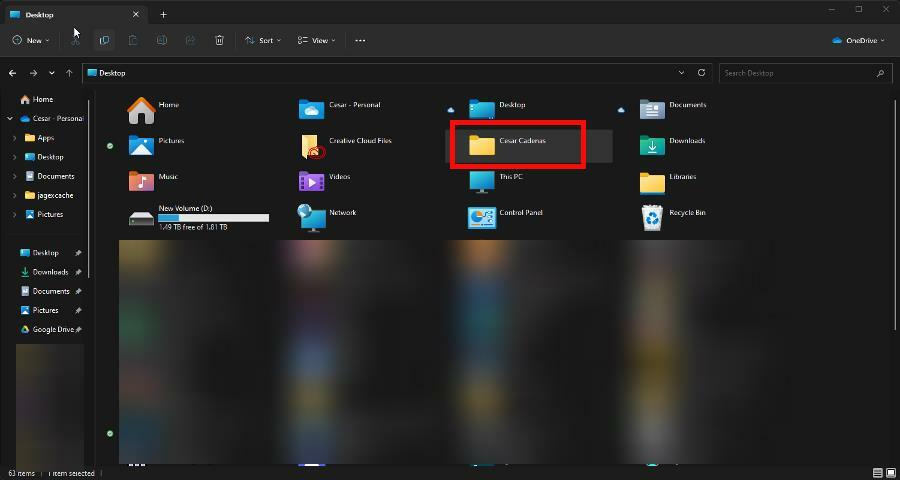
- Open de volgende map in volgorde: AppData > Lokaal > Pakketten.
- In de Pakketjes map, zoek de map met de titel Microsoft. Microsoft StickyNotes_8wekyb3d8bbwe. Open het eenmaal gevonden.
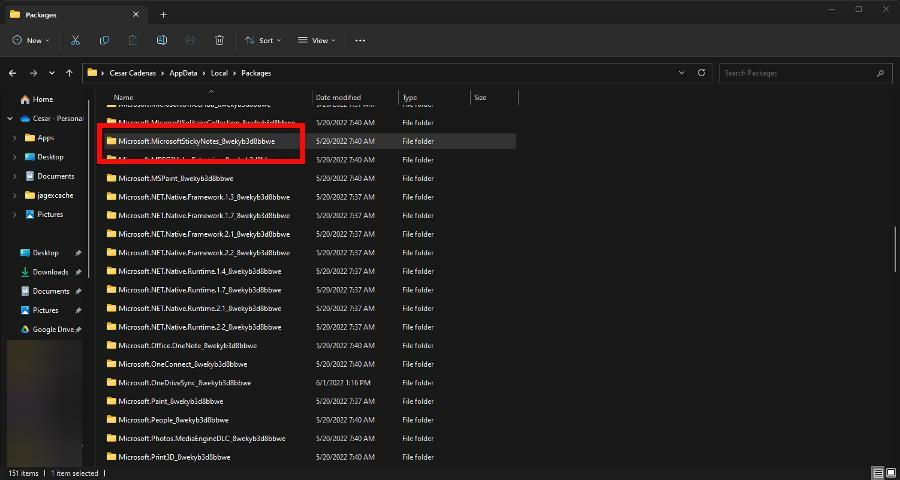
- Open de Lokale staat map. Je zou moeten zien StickyNotes.snt of pruim.sqlite.
- Als je geen van beide ziet, zorg er dan voor Verborgen voorwerpen is ingeschakeld onder Weergave.
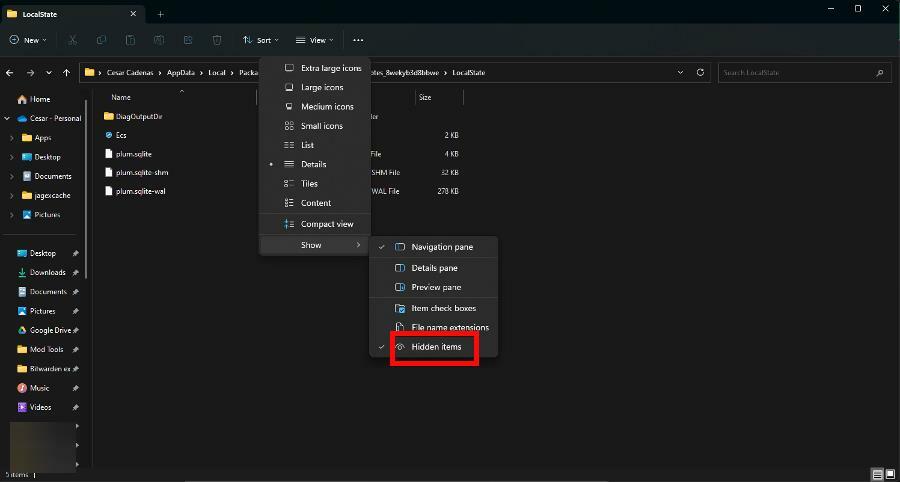
- Klik op StickyNotes.snt of plum.sqlite, welke er ook verschijnt, en open het in Kladblok. Je vorige verloren Sticky Notes zouden daar moeten zijn.
- Als dat niet werkt, klik dan met de rechtermuisknop op het bestand en selecteer Toon meer opties.
- Klik in het contextmenu dat verschijnt op Herstel vorige versies.

2. Stel de app opnieuw in
- Start de Instellingen menu. Ga naar de Apps, kies dan Geïnstalleerde apps.
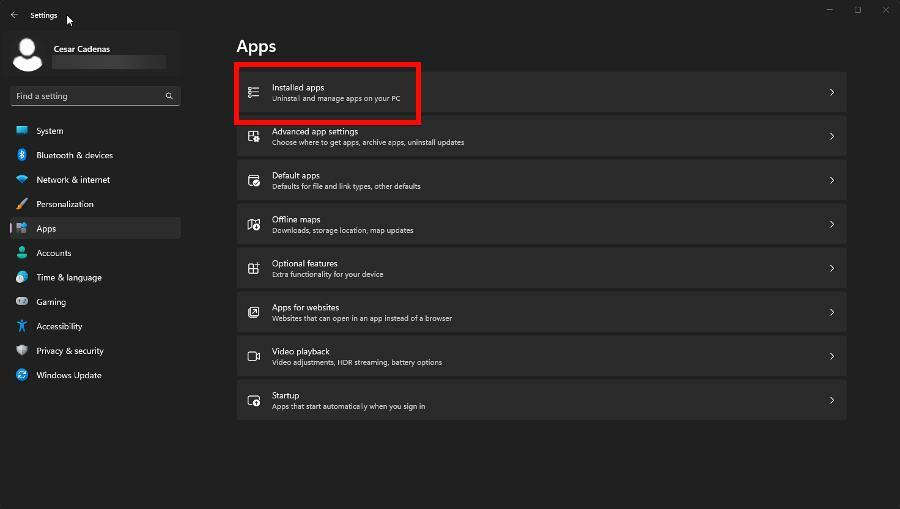
- Zoek Sticky Notes onder Geïnstalleerde apps. Klik op de drie stippen aan de rechterkant en selecteer Geavanceerde mogelijkheden.
- Scroll naar beneden in dit nieuwe venster. Klik op de Resetten knop zodra je het hebt gevonden.

- Resetten zou voldoende moeten zijn, maar als de noten niet terugkomen, selecteert u de Reparatie knop.
- Uit lekken blijkt dat we meerdere cloud-pc-providers kunnen installeren
- Bekijk deze nieuwe Microsoft Autopatch-waarschuwingen en -functies
3. Installeer de app opnieuw via PowerShell
- Open Windows PowerShell in de zoekbalk. Selecteer Als administrator uitvoeren om rechten op beheerdersniveau te hebben.
- Kopieer en plak de volgende opdracht in PowerShell:
PowerShell -ExecutionPolicy Unrestricted -Command "& {$manifest = (Get-AppxPackage *MicrosoftStickyNotes*).InstallLocation + '\AppxManifest.xml'; Add-AppxPackage -DisableDevelopmentMode -Register $manifest}"
- druk op Binnenkomen op uw toetsenbord om de opdracht uit te voeren. Geef PowerShell voldoende tijd om Sticky Notes opnieuw te registreren.
- Als het klaar is, start u uw computer opnieuw op.
4. Stel de Microsoft Store-cache opnieuw in
- Start, net als bij de vorige oplossing, het Opdrachtprompt met machtigingen op beheerdersniveau.
- Voer de volgende opdracht in en voer deze uit:
wsreset
- Wacht tot het proces is voltooid. Als het klaar is, wordt de Microsoft Store automatisch geopend.
5. Voorkom dat notities worden verwijderd
- Start Sticky Notes en klik op het tandwielpictogram in de rechterbovenhoek om de Instellingen menu.

- Zet de schakelaar naast Bevestig voordat u verwijdert om het aan te zetten.

Als u deze waarschuwing inschakelt, verschijnt er een venster voordat u een notitie verwijdert die u waarschuwt voor wat u gaat doen. Het is een extra stap om je twee keer te laten nadenken en je hopelijk wat hoofdpijn te besparen.
Wat kan ik doen als Sticky Notes niet goed blijft werken?
Expert-tip:
GESPONSORD
Sommige pc-problemen zijn moeilijk aan te pakken, vooral als het gaat om ontbrekende of beschadigde systeembestanden en opslagplaatsen van uw Windows.
Zorg ervoor dat u een speciale tool gebruikt, zoals Fortect, die uw kapotte bestanden scant en vervangt door hun nieuwe versies uit de repository.
Sticky Notes kan een wispelturige app zijn. De eerder genoemde oplossingen zouden moeten werken om elk probleem met de software op te lossen, maar er kunnen er een of twee zijn die aanhouden.
Voor consistente problemen zijn er een aantal dingen die u kunt doen. Eerst, schakel de Insights-functie op Sticky Notes uit. Het staat in het menu Instellingen boven de schakelaar voor verwijderingswaarschuwingen.
En de andere oplossing is om een nieuw gebruikersaccount aan te maken. Het profiel dat u gebruikt, is mogelijk beschadigd of werkt op de een of andere manier niet goed. Een nieuwe maken lost dit probleem helemaal op.
Terwijl we je hebben, bekijk zeker onze lijst met de beste Sticky Notes-alternatieven voor Windows 11. Velen klagen dat de app niet goed werkt, van het niet maken van notities tot het niet kunnen inloggen van gebruikers.
Voel je vrij om hieronder commentaar te geven als je andere Sticky Notes-problemen hebt. Laat hieronder ook opmerkingen achter over beoordelingen die u graag zou willen zien of informatie over andere native Windows 11-software.
Nog steeds problemen?
GESPONSORD
Als de bovenstaande suggesties uw probleem niet hebben opgelost, kan uw computer ernstigere Windows-problemen ondervinden. We raden aan om een alles-in-één oplossing te kiezen zoals Fortect om problemen efficiënt op te lossen. Klik na de installatie gewoon op de Bekijken&Herstellen knop en druk vervolgens op Start reparatie.

